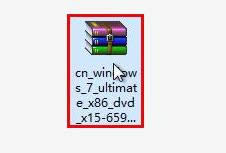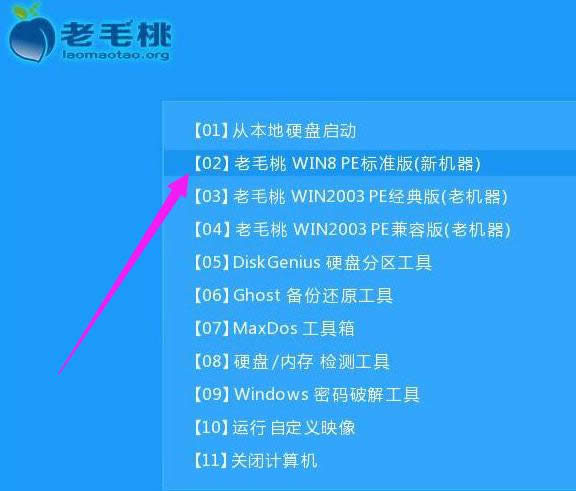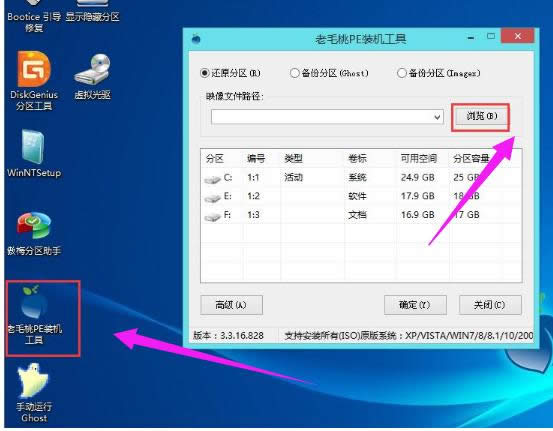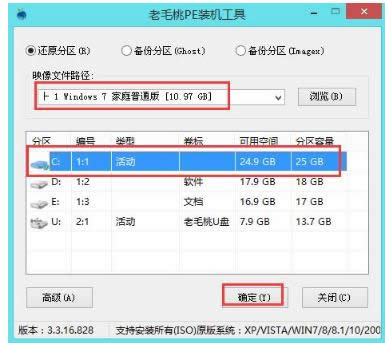windows7系统怎样安装,本教程教您U盘怎样安装windows7系统
发布时间:2021-03-24 文章来源:xp下载站 浏览:
|
Windows 7,中文名称视窗7,是由微软公司(Microsoft)开发的操作系统,内核版本号为Windows NT 6.1。Windows 7可供家庭及商业工作环境:笔记本电脑 、平板电脑 、多媒体中心等使用。和同为NT6成员的Windows Vista一脉相承,Windows 7继承了包括Aero风格等多项功能,并且在此基础上增添了些许功能。 如今windows系统越来越受欢迎,它的升级版本也是越来越多,不过windows7还是最通用的,自己会装系统最好不过了,而U盘装系统是装机员最常使用的,因其方便携带,体积小,可进行多次操作。很多人都不知道U盘还可以装系统,下面,小编给大家讲解U盘安装win7系统的操作流程。 随着电子产品的飞速发展,电脑已经进入了千家万户,年轻人更是对电脑情有独钟。所以,给自己的电脑安装系统,已经成为了所有年轻人必备的一项技能。一个系统U盘在手,随时都可以为电脑重装系统。下面,小编给大家分享U盘安装win7系统的经验。 U盘怎么安装win7系统 准备工作: 1、制作一个装机版老毛桃u盘启动盘
系统载图1 2、下载一个原版win7系统镜像文件,拷贝到u盘启动盘中
安装系统载图2 将制作好的老毛桃启动u盘插入电脑USB插口,然后开启电脑,待屏幕上出现开机画面后按快捷键进入到老毛桃主菜单页面,接着移动光标选择“【02】老毛桃WIN8 PE标准版(新机器)”,按回车键确认
系统载图3 登录pe系统后,鼠标左键双击打开桌面上的老毛桃PE装机工具,然后在工具主窗口中点击“浏览”按钮
安装系统载图4 此时会弹出一个查找范围窗口,我们只需打开启动u盘,选中win7 iso系统镜像文件,点击“打开”按钮
安装系统载图5 随后我们根据需要在映像文件路径下拉框中选择win7系统其中一个版本(这里,以win7系统家庭普通版为例),接着在磁盘分区列表中选择C盘作为系统盘,然后点击“确定”按钮即可
系统载图6 此时会弹出一个提示框,询问是否需执行还原操作,在这里建议默认设置,只需点击“确定”即可
win7载图7 完成上述操作后,程序开始释放系统镜像文件。释放完成后,电脑会自动重启,继续余下的安装操作,我们只需耐心等待即可
安装系统载图8 以上就是U盘安装win7系统的操作流程。 Windows 7简化了许多设计,如快速最大化,窗口半屏显示,跳转列表(Jump List),系统故障快速修复等。Windows 7将会让搜索和使用信息更加简单,包括本地、网络和互联网搜索功能,直观的用户体验将更加高级,还会整合自动化应用程序提交和交叉程序数据透明性。 |